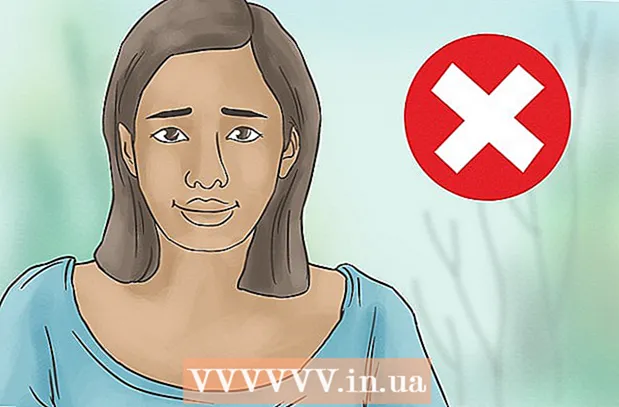Müəllif:
Robert Simon
Yaradılış Tarixi:
23 İyun 2021
YeniləMə Tarixi:
24 İyun 2024
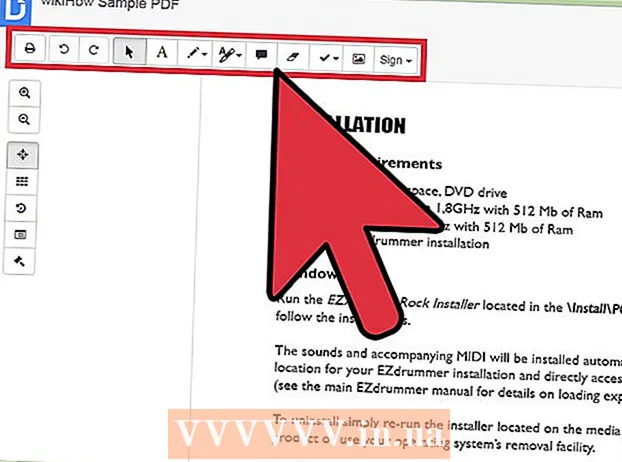
MəZmun
- Addımlamaq
- Metod 2-dən 1: Google Drive istifadə edərək faylı çevirin
- Metod 2/2: Google Diskdə PDF redaktə tətbiqinin istifadəsi
Düzəliş etmək istədiyiniz mətni olan bir PDF sənədiniz varmı? Sənədin özünü düzəldə bilməzsiniz, ancaq mətni PDF sənədindən çıxarmaq və adi bir sənədə kopyalamaq üçün Google Drive istifadə edə bilərsiniz. Daha sonra həmin sənədi düzəldə və istədiyiniz fayl formatında saxlaya bilərsiniz. Google Sənəddə PDF sənədinə mətn, təsvir və şərh əlavə etməyə imkan verən tətbiqetmələrdən də istifadə edə bilərsiniz.
Addımlamaq
Metod 2-dən 1: Google Drive istifadə edərək faylı çevirin
 Google Diskə daxil olun. PDF sənədlərinizi Google Disk hesabınıza yükləyə bilərsiniz, beləliklə sənədləri tənzimlənən mətnə çevirə bilərsiniz (çevirə bilərsiniz). Bu həmişə yaxşı getmir; bəzi pdf faylları davamlıdır. Hər iki halda da orijinal PDF sənədini bu şəkildə redaktə etmirsiniz. Bunun əvəzinə, Google Drive, PDF sənədindən kopyalanan mətni ehtiva edən ayrı bir Google Sənəd faylı yaradır.
Google Diskə daxil olun. PDF sənədlərinizi Google Disk hesabınıza yükləyə bilərsiniz, beləliklə sənədləri tənzimlənən mətnə çevirə bilərsiniz (çevirə bilərsiniz). Bu həmişə yaxşı getmir; bəzi pdf faylları davamlıdır. Hər iki halda da orijinal PDF sənədini bu şəkildə redaktə etmirsiniz. Bunun əvəzinə, Google Drive, PDF sənədindən kopyalanan mətni ehtiva edən ayrı bir Google Sənəd faylı yaradır. - Bunu Google Drive veb saytında etməlisiniz. Smartfon və ya tabletinizdəki Google Drive tətbiqetməsində bu şəkildə faylları çevirə bilməzsiniz.
 PDF faylını Google Diskə yükləyin. Bunu Google Disk veb saytı vasitəsilə bir neçə yolla edə bilərsiniz:
PDF faylını Google Diskə yükləyin. Bunu Google Disk veb saytı vasitəsilə bir neçə yolla edə bilərsiniz: - PDF faylını birbaşa Diskə yükləmək üçün brauzer ekranına vurun və sürükləyin.
- Google Diskdə "Yeni" yə sonra "Faylları yüklə" düyməsinə vurun. Daha sonra PDF sənədini tapa və yükləyə bilərsiniz.
 Yüklədiyiniz faylı sağ vurun. Fayl yükləndikdən sonra Sürücü ekranında sağ düyməni basın.
Yüklədiyiniz faylı sağ vurun. Fayl yükləndikdən sonra Sürücü ekranında sağ düyməni basın.  "Açıqla" → "Google Sənədlər" seçin. Daha sonra yeni bir nişan açılacaq və Google Sənədlər faylı çevirməyə başlayacaq. Bu, xüsusilə də böyük bir PDF faylıdırsa, bir müddət çəkə bilər.
"Açıqla" → "Google Sənədlər" seçin. Daha sonra yeni bir nişan açılacaq və Google Sənədlər faylı çevirməyə başlayacaq. Bu, xüsusilə də böyük bir PDF faylıdırsa, bir müddət çəkə bilər.  Yeni Google Sənədlərinizi redaktə edin. Yeni Google Sənədləriniz sürücünün PDF mətnindən çıxardığı bütün mətnlərlə açılacaqdır. Bəzi simvollar səhv göstərilə bilər, xüsusən də PDF sənədindəki şrifti oxumaq çətin olsa.
Yeni Google Sənədlərinizi redaktə edin. Yeni Google Sənədləriniz sürücünün PDF mətnindən çıxardığı bütün mətnlərlə açılacaqdır. Bəzi simvollar səhv göstərilə bilər, xüsusən də PDF sənədindəki şrifti oxumaq çətin olsa. - Bir çox halda, Drive PDF-i tənzimlənə bilən mətnə çevirə bilmir. Daha sonra "Sənədi çevirə bilmir" mesajını alacaqsınız.
Metod 2/2: Google Diskdə PDF redaktə tətbiqinin istifadəsi
 Google Disk ekranının yuxarı hissəsindəki "Mənim Diskim" düyməsini vurun. PDF dosyanıza məzmun əlavə etməyə və səhifələri silməyə imkan verən bir tətbiqdən istifadə edə bilərsiniz. PDF sənədinizdəki mətni silə bilməzsiniz, ancaq mətn, rəsm və şərh əlavə edə bilərsiniz.
Google Disk ekranının yuxarı hissəsindəki "Mənim Diskim" düyməsini vurun. PDF dosyanıza məzmun əlavə etməyə və səhifələri silməyə imkan verən bir tətbiqdən istifadə edə bilərsiniz. PDF sənədinizdəki mətni silə bilməzsiniz, ancaq mətn, rəsm və şərh əlavə edə bilərsiniz.  "Daha çox" → "Daha çox tətbiq bağlayın" seçin. Daha sonra Google Diskdə istifadə edə biləcəyiniz bütün tətbiqləri görəcəksiniz.
"Daha çox" → "Daha çox tətbiq bağlayın" seçin. Daha sonra Google Diskdə istifadə edə biləcəyiniz bütün tətbiqləri görəcəksiniz.  "Pdf redaktoru" axtarın. İndi PDF sənədlərini redaktə etməyə imkan verən tətbiqlərin siyahısını görəcəksiniz.
"Pdf redaktoru" axtarın. İndi PDF sənədlərini redaktə etməyə imkan verən tətbiqlərin siyahısını görəcəksiniz.  İstədiyiniz şeyi edən bir tətbiq tapın. Nəticələrdən keçin və ehtiyacınız olan düzəlişləri edə biləcək bir tətbiq tapın. Bu tətbiqlərdən heç biri PDF sənədindəki mətni düzəldə bilməz, ancaq onunla məzmun əlavə edə bilərsiniz.
İstədiyiniz şeyi edən bir tətbiq tapın. Nəticələrdən keçin və ehtiyacınız olan düzəlişləri edə biləcək bir tətbiq tapın. Bu tətbiqlərdən heç biri PDF sənədindəki mətni düzəldə bilməz, ancaq onunla məzmun əlavə edə bilərsiniz.  Tətbiqi yükləmək üçün "Bağlantı" düyməsini basın.
Tətbiqi yükləmək üçün "Bağlantı" düyməsini basın. Tətbiqi hesabınıza bağlamaq istədiyinizi təsdiq edin (istənirsə). Bəzi tətbiqlər Google+ profilinizə giriş tələb edir. Bundan sonra razılığınızı təsdiqləməyiniz istənəcək.
Tətbiqi hesabınıza bağlamaq istədiyinizi təsdiq edin (istənirsə). Bəzi tətbiqlər Google+ profilinizə giriş tələb edir. Bundan sonra razılığınızı təsdiqləməyiniz istənəcək.  Yeni tətbiqinizdə PDF sənədini açın. Sənədi Google Diskdə cüt vuraraq aça bilərsiniz. Sənədləri açmaq üçün birdən çox tətbiq bağlamısınızsa, cüt vurmaq əvəzinə, faylı sağ vurmaq olar. Sonra "Aç" ı seçin və yeni tətbiqinizi seçin.
Yeni tətbiqinizdə PDF sənədini açın. Sənədi Google Diskdə cüt vuraraq aça bilərsiniz. Sənədləri açmaq üçün birdən çox tətbiq bağlamısınızsa, cüt vurmaq əvəzinə, faylı sağ vurmaq olar. Sonra "Aç" ı seçin və yeni tətbiqinizi seçin.  Faylı redaktə edin. Sənədinizi düzəltmək üçün istifadə edə biləcəyiniz sənədlər sənədinizin yuxarı hissəsində tapıla bilər. Hansı tətbiqetməni seçdiyinizə görə, bunlara mətn sahələri əlavə etmək, rəsmlər əlavə etmək və ya şəkillər gətirmək üçün seçimlər daxildir. Mövcud mətni redaktə edə bilməzsiniz.
Faylı redaktə edin. Sənədinizi düzəltmək üçün istifadə edə biləcəyiniz sənədlər sənədinizin yuxarı hissəsində tapıla bilər. Hansı tətbiqetməni seçdiyinizə görə, bunlara mətn sahələri əlavə etmək, rəsmlər əlavə etmək və ya şəkillər gətirmək üçün seçimlər daxildir. Mövcud mətni redaktə edə bilməzsiniz.